VAVOO auf Fire-TV Stick installieren
Durch den Kauf eines Fire-TV Sticks und die Installation der VAVOO App, kann man sich eine Menge Geld sparen. Dennoch empfehlen wir dir, die offizielle Streaming Box zu kaufen, um Bugs / Fehler zu vermeiden.
Vavoo auf Fire-TV installieren – Anleitung
Durch Sideload kann man die Android-Version von VAVOO auch auf den Fire-TV-Geräten von Amazon installieren. Bei der nachfolgenden Anleitung verwenden wir hierfür die Amazon App Downloader, welche es erlaubt auf Fire-TV Stick und Fire-TV, APKs herunterzuladen und zu installieren. Alternativ kann man für das Sideloaden auch den sogenannten ES File Explorer nutzen.
- Zuerst muss man beim Fire-TV Stick zu den Einstellungen (ganz rechts in der Navigation).
- Jetzt musst du auf die Gerät Option gehen, zu den Entwickleroptionen navigieren und die Optionen “Apps unbekannter Herkunft” und “ADB-Debugging” beide auf „An“ schalten.
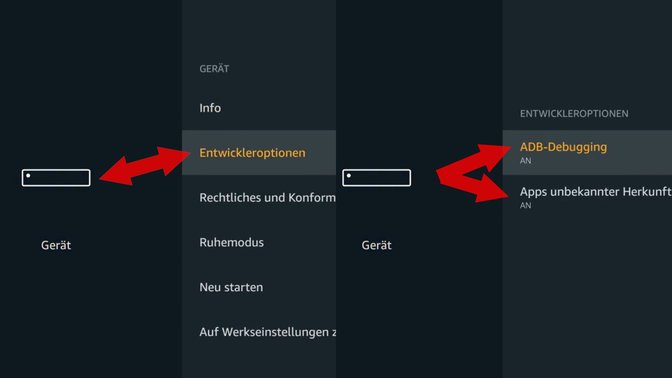
- Geht nun auf das Lupen-Symbol (ganz links) und tippt „Downloader“ ein und ladet euch die kostenfreie App aus dem Store.
- Öffnet nun die Downloader-App, und wählt links im Menü Einstellungen aus.

- Jetzt muss man die JavaScript Option aktivieren, den Hinweis lesen und mit JA akzeptieren.
- Anschließend die Download Seite von Vavoo (http://vavoo.tv/software) eingeben und Enter drücken.
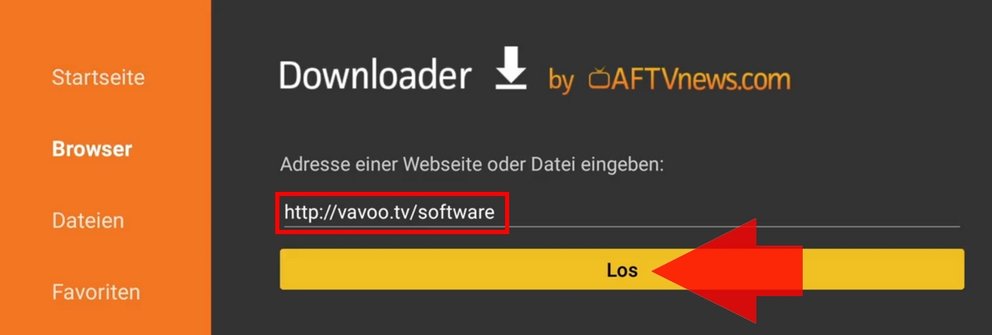
- Bei der Version muss man Android auswählen und dann sollte der Download automatisch starten.
- Sobald das Runterladen abgeschlossen ist, kann man die Software installieren.
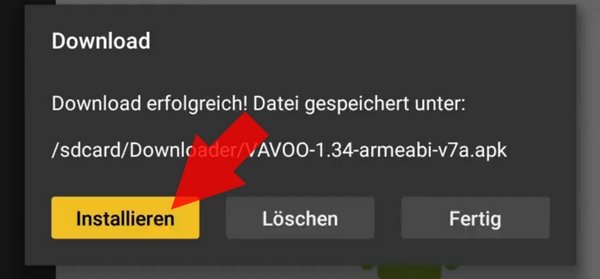
- Jetzt beginnt der Installations-Prozess der VAVOO Software auf dem Fire-TV Stick. Beim Berechtigungs-Hinweis klickt man hetzt nochmal auf den Installieren Button und Vavoo.tv sollte auf dem Fire-TV-Gerät vollständig installiert werden.
Fertig ist die Installation und man kann nun die VAVOO Mediathek App auf dem Fire-TV Stick auswählen und alle Filme, Serien, etc. kostenlos streamen (nur möglich mit Community Bundles).
Über aktuelle Fire-TV-Stick Angebote, speziell am Prime Day 2020 erfahren Sie in diesem ausführlichen Beitrag auf dem SimpleGuides Blog


